Việc điều chỉnh ngay một vài cài đặt quan trọng của WhatsApp có thể tạo ra sự khác biệt lớn trong cách bạn sử dụng ứng dụng. Sau đây là những cài đặt thiết yếu mà bạn luôn phải đảm bảo thay đổi trước tiên.
Mục lục bài viết
Tắt tải xuống tự động
Một trong những khoảnh khắc khó chịu nhất là khi ai đó gửi cho bạn một loạt ảnh và video trên WhatsApp và tất cả đều bắt đầu tải xuống khi bạn đang sử dụng dữ liệu di động. Vì vậy, để tránh những tình huống này, đây là cách bạn có thể ngăn ảnh, video, âm thanh và tài liệu tự động tải xuống trên iPhone:
- Chuyển sang tab Settings.
- Đi tới Storage and data.
- Bây giờ, hãy nhấn vào Photos, Audio, Video hoặc Documents, bên dưới tiêu đề Media auto-download. Bạn sẽ thấy ba tùy chọn khác nhau - Never, Wi-Fi và Wi-Fi and Cellular. Để bật tải xuống tự động trên dữ liệu di động, hãy chọn Wi-Fi and Cellular. Nếu bạn muốn chỉ tải xuống media khi được kết nối với Wi-Fi, hãy chọn Wi-Fi. Nếu bạn muốn kiểm soát hoàn toàn các file media được tải xuống thiết bị của mình, hãy chọn Never.
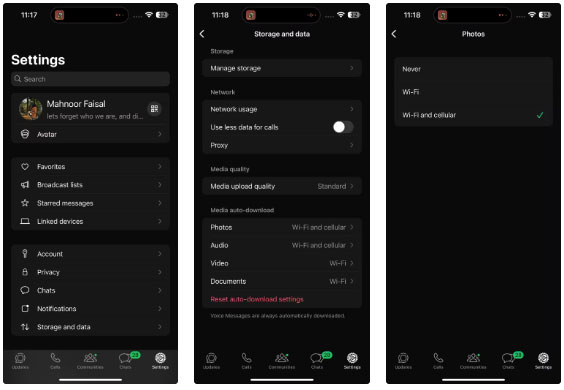
Trên Android, đây là những gì bạn cần làm:
- Nhấn vào menu ba chấm ở góc trên bên phải màn hình thiết bị.
- Chọn Settings từ menu drop-down, sau đó nhấn vào Storage and data.
- Để kiểm soát nội dung được lưu khi sử dụng dữ liệu di động, hãy nhấn vào When using mobile data trong phần Media auto-download. Chỉ chọn các loại media bạn muốn tải xuống qua dữ liệu di động (ảnh, âm thanh, video, tài liệu). Nhấn vào OK khi bạn hoàn tất.
- Lặp lại các bước tương tự cho When connected on Wi-Fi và When Roaming.
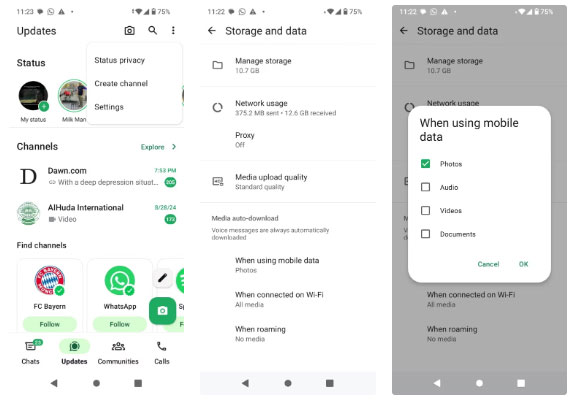
Ngay cả khi bạn không muốn tiết kiệm dữ liệu, việc ngăn tải xuống tự động là một cách tuyệt vời để ngăn media WhatsApp được gửi theo nhóm chiếm hết dung lượng lưu trữ của điện thoại.
Ngăn WhatsApp lưu Ảnh vào cuộn camera
Nếu bạn tham gia nhiều cuộc trò chuyện nhóm, có lẽ bạn đã quen với việc thấy những hình ảnh ngẫu nhiên xuất hiện trong cuộn camera của thiết bị. Ngay cả khi bạn không mở một số cuộc trò chuyện nhất định hoặc đã lưu trữ một số cuộc trò chuyện nhóm, hình ảnh và video mà họ gửi vẫn sẽ được lưu vào cuộn camera của bạn.
Vì vậy, bạn cũng nên tắt Save to Photos để hình ảnh và video bạn nhận được không tự động tải xuống cuộn camera của bạn. Trên iPhone, hãy vào tab Settings và nhấn vào Chats. Bây giờ hãy tắt công tắc bên cạnh Save to Photos.
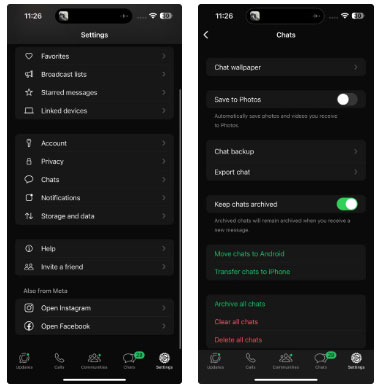
Trên Android, hãy nhấn vào menu ba chấm và đi tới Settings. Nhấn vào Chats và tắt công tắc bên cạnh Media visibility.
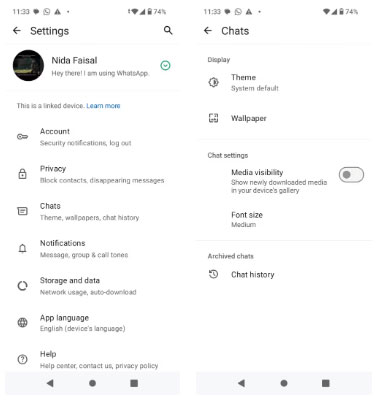
Nếu bạn muốn điều chỉnh các cài đặt này cho các liên hệ hoặc cuộc trò chuyện nhóm cụ thể, hãy mở cuộc trò chuyện và nhấn vào tên liên hệ hoặc nhóm ở trên cùng. Trên trang Contact/Group Info, nhấn vào Save to Photos/Media visibility và chọn từ các tùy chọn sau: Default (Off/On), Always hoặc Never.
Bật sao lưu tự động
Thật tồi tệ khi mất dữ liệu có giá trị. Hãy luôn chuẩn bị cho tình huống xấu nhất và sao lưu dữ liệu thường xuyên bằng cách bật sao lưu tự động.
Sau đây là cách bạn có thể bật tính năng này:
- Vào Settings > Chats > Chat backup.
- Nhấn vào Auto Backup, sau đó chọn một trong các tùy chọn: Daily, Weekly hoặc Monthly.
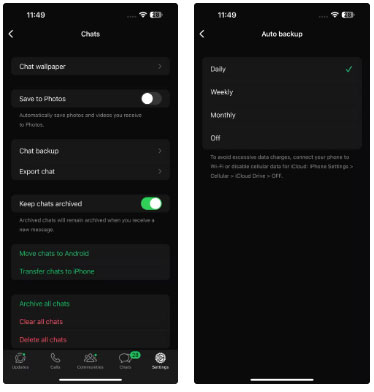
Giới hạn ảnh profile chỉ hiển thị trong danh bạ
Nếu không thoải mái khi người lạ xem ảnh profile của mình, hãy giới hạn khả năng hiển thị ảnh đại diện của mình chỉ trong danh bạ.
Để thực hiện tương tự, hãy vào Settings > Privacy. Sau đó, nhấn vào Profile photo và chọn My contacts trong phần Who can see my profile photo. Bạn cũng có thể giới hạn ảnh đại diện của mình cho một số danh bạ nhất định bằng cách chọn My contacts except.
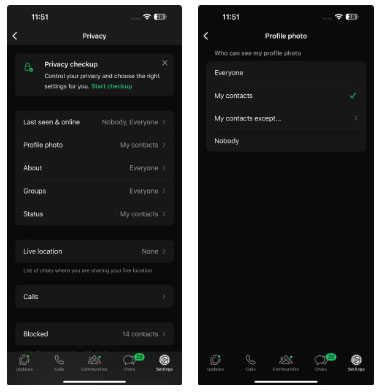
Tắt trạng thái trực tuyến và lần xem cuối cùng
Một trong những lý do chính khiến nhiều người không mở Snapchat nhiều nữa là vì lo lắng khi thông báo "[Tên người] đang nhập..." xuất hiện trên màn hình khóa của thiết bị. Tính năng Last Seen của WhatsApp cũng mang lại cảm giác tương tự, đặc biệt là khi nhắn tin cho ai đó và họ không trả lời, mặc dù trạng thái Last Seen của họ đã thay đổi.
Cũng có những lúc bạn không có đủ năng lượng tinh thần để trả lời tin nhắn và không muốn mọi người biết mình đang trực tuyến. Vì lý do này, hãy tắt trạng thái Last seen & online của mình.
Để thực hiện, hãy vào Settings của WhatsApp. Bây giờ, hãy nhấn vào mục Last seen & online, rồi chọn Nobody trong mục Who can see my Last Seen. Một hạn chế là bạn chỉ có thể chọn giữa việc cho phép mọi người xem khi bạn trực tuyến hoặc hạn chế cho cùng một nhóm với Last Seen. Vì vậy, bạn có thể chọn giữa Everyone và Same as last seen trong mục Who can see who when I'm online.
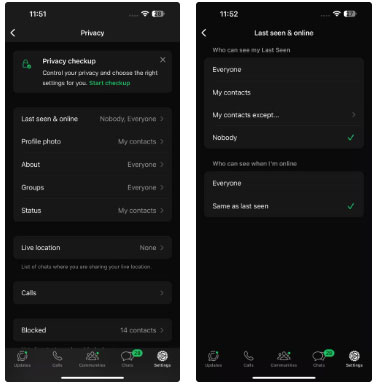
Bảo vệ địa chỉ IP trong cuộc gọi
Nếu coi trọng quyền riêng tư, bạn sẽ vui mừng khi biết rằng WhatsApp cho phép bạn ẩn địa chỉ IP của mình trong các cuộc gọi thoại và video. Sau khi bật, tính năng này sẽ ẩn vị trí của bạn trong các cuộc gọi WhatsApp bằng cách chuyển tiếp cuộc gọi qua máy chủ WhatsApp.
Bạn có thể bật tính năng này bằng cách vào trang Settings trên WhatsApp. Nhấn vào Privacy và tiếp tục cuộn cho đến khi bạn thấy Advanced. Sau khi nhấn vào đó, hãy bật công tắc bên cạnh Protect IP address in calls.
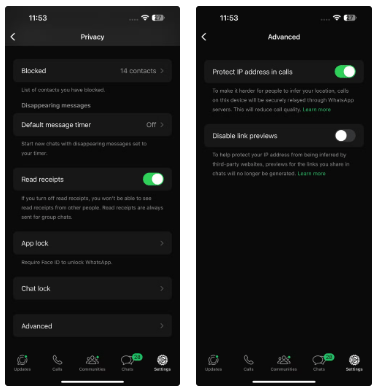
Sửa đổi cài đặt thông báo
Việc nhận hết thông báo này đến thông báo khác trên WhatsApp có thể trở nên vô cùng khó chịu, đặc biệt là khi bạn đang ở giữa một cuộc trò chuyện quan trọng với ai đó hoặc khi bạn đang cố gắng tập trung vào một nhiệm vụ. Rất may, WhatsApp cung cấp rất nhiều tính linh hoạt khi nói đến cài đặt thông báo.
Trên iPhone, hãy vào tab Settings và nhấn vào Notifications. Trên Android, hãy nhấn vào ba dấu chấm nằm ngang và vào Settings. Sau đó, nhấn vào Notifications. Mặc dù các tùy chọn tương tự nhau trên cả hai nền tảng, nhưng tên chính xác của các cài đặt có thể khác nhau.
Bạn có thể tắt Reaction notifications trong cả Message notifications và Group notifications để tránh nhận được thông báo mỗi khi ai đó phản hồi tin nhắn bạn đã gửi.
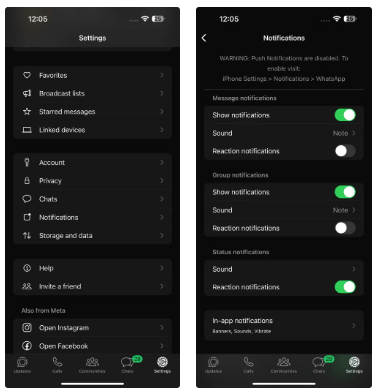
Trên cùng một trang, bạn cũng có thể thay đổi cảnh báo Sound, có thể giúp bạn xác định ai đã nhắn tin cho bạn mà không cần nhìn vào màn hình thiết bị.
Đặt HD Quality làm chất lượng upload media mặc định
Bạn không thể đếm được bạn bè đã yêu cầu bạn gửi cho họ bao nhiêu lần những bức ảnh mọi người chụp sau một đêm đi chơi. Một trong những nhược điểm lớn nhất của việc gửi ảnh trên WhatsApp là chúng có thể bị vỡ ảnh. Mặc dù WhatsApp đã giới thiệu tùy chọn HD Quality, nhưng chắc hẳn có vô số lần bạn quên bật tùy chọn này trước khi gửi ảnh.
Gần đây, tác giả bài viết đã phát hiện ra một cài đặt trong WhatsApp cho phép bạn đặt Media Upload Quality mặc định. Để bật tùy chọn này, hãy vào trang Settings trong WhatsApp, nhấn vào Storage and data, sau đó chọn Media upload quality trong Media quality và chọn CHD quality.
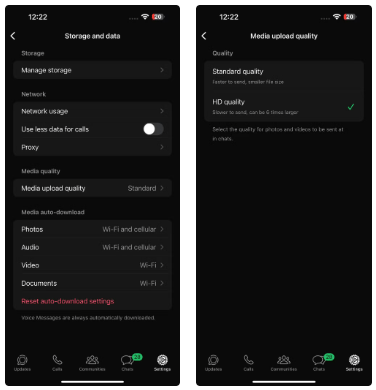
Bài viết chỉ đề cập đến một số cài đặt quan trọng nhất mà bạn nên tinh chỉnh, nhưng những thay đổi nhỏ này có thể cải thiện đáng kể trải nghiệm WhatsApp của bạn.
Chúc bạn thực hiện thành công!
 Công nghệ
Công nghệ  AI
AI  Windows
Windows  iPhone
iPhone  Android
Android  Học IT
Học IT  Download
Download  Tiện ích
Tiện ích  Khoa học
Khoa học  Game
Game  Làng CN
Làng CN  Ứng dụng
Ứng dụng 




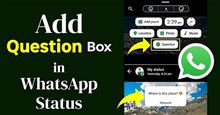

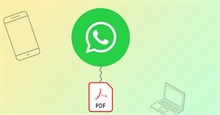










 Linux
Linux  Đồng hồ thông minh
Đồng hồ thông minh  macOS
macOS  Chụp ảnh - Quay phim
Chụp ảnh - Quay phim  Thủ thuật SEO
Thủ thuật SEO  Phần cứng
Phần cứng  Kiến thức cơ bản
Kiến thức cơ bản  Lập trình
Lập trình  Dịch vụ công trực tuyến
Dịch vụ công trực tuyến  Dịch vụ nhà mạng
Dịch vụ nhà mạng  Quiz công nghệ
Quiz công nghệ  Microsoft Word 2016
Microsoft Word 2016  Microsoft Word 2013
Microsoft Word 2013  Microsoft Word 2007
Microsoft Word 2007  Microsoft Excel 2019
Microsoft Excel 2019  Microsoft Excel 2016
Microsoft Excel 2016  Microsoft PowerPoint 2019
Microsoft PowerPoint 2019  Google Sheets
Google Sheets  Học Photoshop
Học Photoshop  Lập trình Scratch
Lập trình Scratch  Bootstrap
Bootstrap  Năng suất
Năng suất  Game - Trò chơi
Game - Trò chơi  Hệ thống
Hệ thống  Thiết kế & Đồ họa
Thiết kế & Đồ họa  Internet
Internet  Bảo mật, Antivirus
Bảo mật, Antivirus  Doanh nghiệp
Doanh nghiệp  Ảnh & Video
Ảnh & Video  Giải trí & Âm nhạc
Giải trí & Âm nhạc  Mạng xã hội
Mạng xã hội  Lập trình
Lập trình  Giáo dục - Học tập
Giáo dục - Học tập  Lối sống
Lối sống  Tài chính & Mua sắm
Tài chính & Mua sắm  AI Trí tuệ nhân tạo
AI Trí tuệ nhân tạo  ChatGPT
ChatGPT  Gemini
Gemini  Điện máy
Điện máy  Tivi
Tivi  Tủ lạnh
Tủ lạnh  Điều hòa
Điều hòa  Máy giặt
Máy giặt  Cuộc sống
Cuộc sống  TOP
TOP  Kỹ năng
Kỹ năng  Món ngon mỗi ngày
Món ngon mỗi ngày  Nuôi dạy con
Nuôi dạy con  Mẹo vặt
Mẹo vặt  Phim ảnh, Truyện
Phim ảnh, Truyện  Làm đẹp
Làm đẹp  DIY - Handmade
DIY - Handmade  Du lịch
Du lịch  Quà tặng
Quà tặng  Giải trí
Giải trí  Là gì?
Là gì?  Nhà đẹp
Nhà đẹp  Giáng sinh - Noel
Giáng sinh - Noel  Hướng dẫn
Hướng dẫn  Ô tô, Xe máy
Ô tô, Xe máy  Tấn công mạng
Tấn công mạng  Chuyện công nghệ
Chuyện công nghệ  Công nghệ mới
Công nghệ mới  Trí tuệ Thiên tài
Trí tuệ Thiên tài